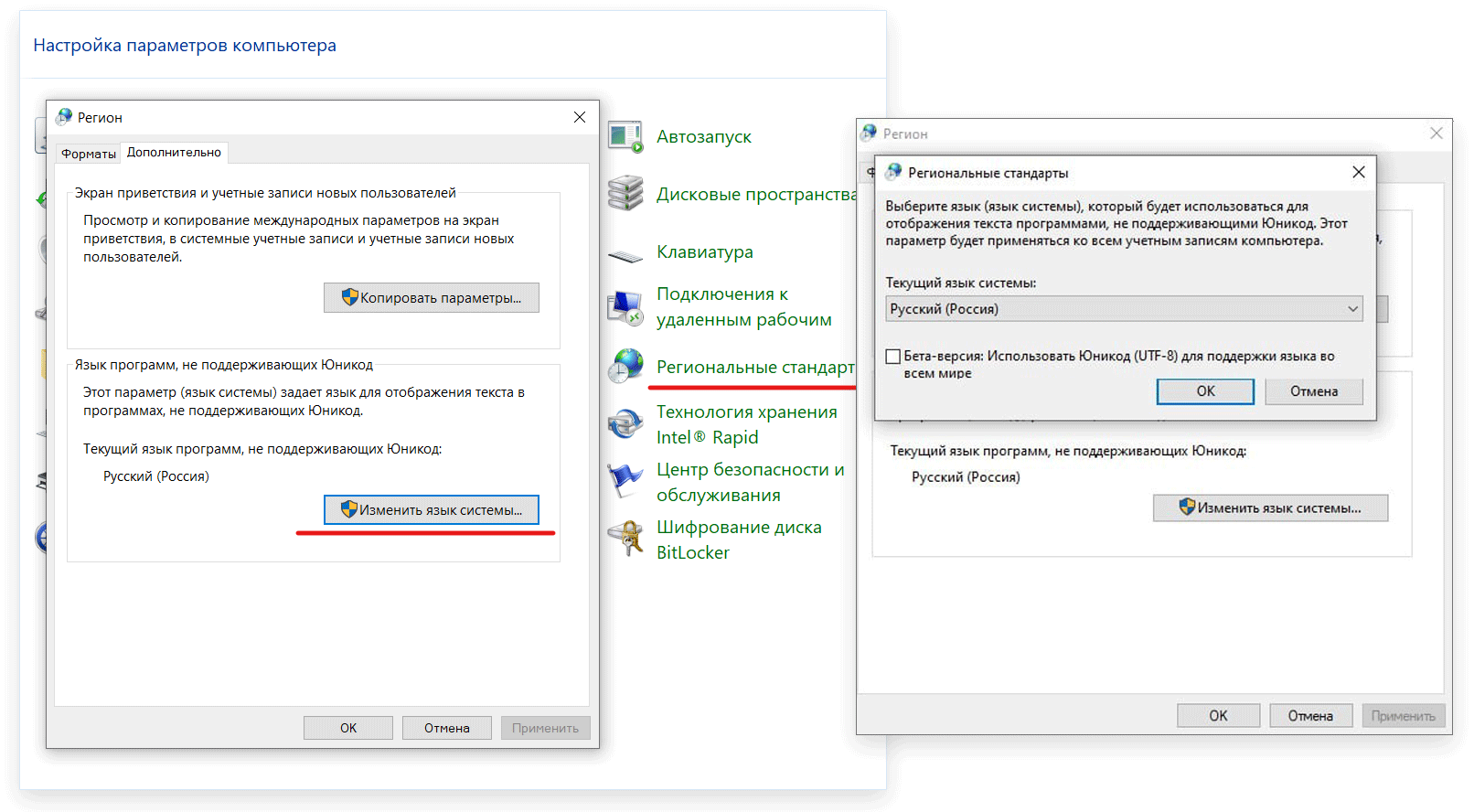Мы постоянно получаем ваши вопросы и стараемся быстро отвечать на них. Чтобы Вам не пришлось искать информацию по всему сайту, мы собрали самые часто задаваемые вопросы в отдельный список.
Ответ:
Отправьте свой запрос на электронную почту info@experium.ru. Наши менеджеры по работе с клиентами предоставят вам подходящую версию Experium для ОС Windows. Скачайте программу, запустите скаченный установочный файл. Следуйте инструкциям установщика:
- Чтобы установить серверную и клиентскую части на один компьютер, выберите однопользовательскую версию программы;
- Чтобы установить серверную или клиентскую части по отдельности, выберите многопользовательскую версию программы.
Далее Вам будет предложено установить либо Серверную часть, либо Рабочее место рекрутёра (Клиентская часть):
- Если Вы выберете установку Сервера, то на Ваш компьютер установится Серверная и Клиентская части;
- Если Вы выберете Рабочее место рекрутёра, то на Ваш компьютер установится только Клиентская часть.
Вам будет предложено ввести IP-адрес сервера, который, в дальнейшем, Вы сможете поменять при входе в программу или в конфигурационном файле config.ini (секция Server), который будет находиться в той же директории, что и программа Experium (по умолчанию c:\Program Files\Experium).
Признак того, что сервер установился нормально - зелёный человек в правом нижнем углу экрана монитора. Если горит зелёный человек в правом нижнем углу монитора, т.е. сервер работает, и запущена программа Experium, для первого входа в поле Логин необходимо ввести admin, в поле пароль admin12345.
Причина:
Пользователь ввел неправильный логин или такого пользователя не существует.
Решение:
Ввести правильный логин.
Причина:
Пользователь ввел неверный пароль.
Решение:
Ввести правильный пароль.
Причина:
Неправильно прописался IP адрес сервера;
Ошибка сетевого подключения.
Решение:
При входе в программу необходимо проверить поле "Адрес сервера". В ином случае, необходимо обратиться к администратору программы Experium.
Причина:
В момент обращения клиента к серверу последний не закончил инициализацию.
Решение:
Подождать 5-15 минут после запуска/перезапуска сервера. См. статью Как выключить (перезагрузить) сервер.
В ином случае необходимо обратиться к администратору программы Experium.
Решение:
Разрешить удалённый доступ пользователю программы: Админ. - Пользователи - Изменить права пользователя - Удалённый доступ - ДА.
Решение:
Поменять тему Windows на стандартную.
Решение:
- Увеличить разрешение экрана, должно быть не менее 1024х768.
- Установить стандартное DPI экрана (100% или 96 DPI).
- Установить стандартную тему ОС Windows.
Техническая информация о ПО Experium
На каждую карточку человека или компании требуется ~4 KБ;
Столько же места требуется на резервирование данных и для поискового сервера;
Изначально для служебных целей требуется ~2 ГБ;
Также необходимо учитывать размер прикреплённых документов и фотографий.
Рабочее место рекрутера (клиентская часть программы) работает только под управлением ОС Windows, сервер может работать под OC Windows или Linux.
Для установки сервера Experium на ОС Linux необходим установленный на сервер пакет Initscripts
ALT Linux 4.0.1 Server, версия ядра 2.6.18, Glibc 2.5 (не ниже)
БД, используемая в программе Experium представляет собой собственные разработки компании «Экспириум», никакие дополнительные промышленные БД для работы программы не требуются, а, значит, у программы нет «скрытой стоимости», т. е. никаких дополнительных расходов на приобретение дорогостоящих БД не требуется.
Никакого обслуживания БД при работе программы Experium в штатном режиме не требуется: резервирование и индексирование базы происходит автоматически
Гарантии безопасности представлены в лицензионном соглашении (оферте), которую вы принимаете при установке программы Согласно пункту 1 статьи 435 Гражданского кодекса РФ офертой признаётся адресованное одному или нескольким конкретным лицам предложение, которое достаточно определённо и выражает намерение лица, сделавшего предложение, считать себя заключившим договор с адресатом, которым будет принято предложение.
Таким образом, принятие вами условий оферты, приравнивается к заключению между ООО "Экспириум" и Вашей компанией письменного договора, с обязательным требованием выполнения сторонами всех его условий.
Гарантии безопасности отражены в самом Лицензионном соглашении:
«Для автоматического получения обновлений Experium должен регулярно связываться с «Сервером обновлений». Компания «Экспириум» официально гарантирует, что Experium не собирает и не передаёт никакие данные ни в компанию «Экспириум», ни любым аффилированным с ней компаниям, ни каким-либо иным третьим лицам или компаниям.
Связь с “Сервером обновлений” требуется исключительно для регулярного обновления компонентов программы, над усовершенствованием которых компания «Экспириум» ведёт постоянную работу.»
- По умолчанию передача данных между десктоп-клиентом и сервером происходит по открытому протоколу TCP/29809. Сами данные шифруются алгоритмом DES.
- Возможна передача данных между десктоп-клиентом и сервером по защищенному протоколу HTTPS. Для этого необходимо дополнительно на серверной стороне установить и настроить веб-сервер и модуль для обмена данными. Для уточнения информации необходимо обратиться в службу технической поддержки Experium.
Со стороны сервера (OС Windows)
- В течение первых 5 минут после запуска сервера и далее, каждые 4 часа, пользовательский сервер Experium обращается к «Серверу обновлений» компании "Экспириум" по адресу support.experium.ru;
- При обнаружении на «Сервере обновлений» более новой версии программы Experium (сервера или клиента), «Сервер обновлений» передаёт пользовательскому серверу необходимые компоненты для обновления;
- Пользовательский сервер принимает обновления и выдаёт сообщение, что доступны новые обновления (в ОС Windows – это всплывающий «баллон» рядом со значком сервера);
Для вступления в силу обновлений, пользовательский сервер Experium должен быть перегружен: либо вручную (из меню сервера) либо сервер будет перегружен в автоматическом режиме (по умолчанию в 2 часа ночи по местному времени).
Время перезагрузки сервера можно выставить самостоятельно, прописав в файле exp_srv.ini в секции [Main] параметр TTR=N от 0 до 23 часов, где N - время перезагрузки сервера при наличии обновлений.
Со стороны сервера (ОС Linux)
Аналогично ОС Windows, за исключением того, что после появления файлов обновления (в директории, где установлен сервер, должны появиться файлы с расширением *.old), сервер Experium необходимо перезапустить вручную.
Со стороны рабочего места
- При запуске рабочего места пользователя (клиента), Experium обращается к своему пользовательскому серверу;
- При обнаружении новой версии программы, программа Experium выдаёт сообщение, что обнаружена новая версия программы;
Для вступления в силу обновлений, необходимо перезапустить рабочее место пользователя.
При этом должно быть запущено рабочее место под правами главного администратора.
Вопрос:
Как происходит резервирование (BACKUP)? Сколько оно занимает по времени? Оно происходит целиком или инкрементное?
Ответ:
- резервирование производится ежедневно, в 00:30 (см. настроечный файл wdatasrv.par параметр RebuildTime);
- резервируются данные из рабочей папки Server\DATASERVERDATA в резервную Server\BACKUPDATA. Для переноса или восстановления работоспособности программы достаточно одной папки BACKUPDATA;
- при автоматическом резервировании программа не позволяет записывать данные в БД;
- резервирование базы происходит целиком (не инкрементное);
- время резервирования зависит от объёма БД. Так, например, БД из 3 млн. кандидатов (~10 млн. прикреплённых документов, объём ~100 ГБ) резервируется около 1.5 часа
Лог-файлы находятся по следующим адресам:
- Server\DATASERVERDATA\log\ - лог-файлы DATA-сервера
- Server\METASERVERDATA\log\ - лог-файлы META-сервера
Вопрос:
Есть ли возможность самостоятельно устанавливать политику паролей?
Можно ли отключить обязательную смену пароля при первом входе?
Ответ:
Требования к паролям, такие как длина, содержание символов, можно задать в "Настройки" - "Параметры пароля". (Требуются права "Главный Администратор")
Так же в программе есть возможность задать время действия пароля в "Настройки" - "Вход в программу". (Требуются права "Главный Администратор")
Нет. Данное требование продиктовано политикой безопасности программы, установленной в соответствии с требованиями Федерального закона Российской Федерации от 27 июля 2006 г. N 152-ФЗ «О персональных данных» и Приказа ФСТЭК № 58 от 05.02.2010 г. «Об утверждении Положения о методах и способах защиты информации в информационных системах персональных данных».
Полноценная LDAP-аутентификация на данный момент невозможна.
Дополнительно, могут быть реализованы альтернативные способы авторизации. (SSO)
Установка ПО Experium
Отправьте свой запрос на электронную почту info@experium.ru. Наши менеджеры по работе с клиентами предоставят вам подходящую версию Experium для ОС Windows. Скачайте программу, запустите скаченный установочный файл. Следуйте инструкциям установщика:
- Чтобы установить серверную и клиентскую части на один компьютер, выберите однопользовательскую версию программы;
- Чтобы установить серверную или клиентскую части по отдельности, выберите многопользовательскую версию программы.
Далее Вам будет предложено установить либо Серверную часть, либо Рабочее место рекрутёра (Клиентская часть):
- Если Вы выберете установку Сервера, то на Ваш компьютер установится Серверная и Клиентская части;
- Если Вы выберете Рабочее место рекрутёра, то на Ваш компьютер установится только Клиентская часть.
Вам будет предложено ввести IP-адрес сервера, который, в дальнейшем, Вы сможете поменять при входе в программу или в конфигурационном файле config.ini (секция Server), который будет находиться в той же директории, что и программа Experium (по умолчанию c:\Program Files\Experium).
Признак того, что сервер установился нормально - зелёный человек в правом нижнем углу экрана монитора.
Если горит зелёный человек в правом нижнем углу монитора, т.е. сервер работает, и запущена программа Experium, для первого входа в поле Логин необходимо ввести admin, в поле пароль admin12345.
Да, возможно, средствами, позволяющими запускать приложения как службу. За более подробной информацией обращайтесь в службу поддержки «Экспириум»
Спящий и ждущий режимы являются режимами очень низкого энергопотребления. В этих режимах часть системных компонентов отключается. Таким образом, работа серверной части в ждущем режиме невозможна.
Отправьте свой запрос на электронную почту info@experium.ru. Наши менеджеры по работе с клиентами предоставят вам подходящую версию Experium для ОС Linux.
- Скачайте программу.
- Распакуйте установочный дистрибутив.
- Следуйте инструкции в файле README.
Windows (выключить сервер):
Необходимо найти значок Experium Server в системном трее в правом нижнем углу монитора (там, где находятся системные часы), правой кнопкой мыши вызвать меню, в котором левой кнопкой мыши выбрать пункт "Выключить сервер"
Windows (включить сервер):
Зайти в меню Пуск - Все программы - Experium и нажать "Сервер Experium". После чего в системном трее должен загореться человечек зелёным цветом.
Linux (выключить сервер):
Необходимо выполнить команду /etc/init.d/experium stop или systemctl stop experium.target
Linux (включить сервер):
Необходимо выполнить команду /etc/init.d/experium start или systemctl start experium.target
Адрес сервера можно прописать в настроечном файле клиента config.ini, секция [Main] параметр Server=...
Файл находится там же, где установлено клиентское место.
По умолчанию C:\\Program Files\Experium\ для 32-х битных операционных систем или C:\\Program Files x86\Experium\ для 64-х.
Если серверная и клиентская части установлены на одном компьютере, то параметр Server=127.0.0.1.
Вопрос:
Возможно ли перенести уже введённую информацию на другой компьютер? Если да, то каким образом? Возможен ли перенос данных из ОС Windows в ОС Linux?
Ответ:
База данных в ОС Windows хранится по умолчанию в "С:\Documents and Settings\All Users\Application Data\Experium\Server". Для того, чтобы перенести данные, необходимо:
- Остановить сервер Experium, откуда будут переноситься данные;
- Скопировать папку c актуальными данными (Server\DATASERVERDATA) на необходимый компьютер;
- В ОС Windows, при установке программы Experium, указать путь к папке Server с сохранением структуры каталогов;
- В ОС Linux в случае переноса данных достаточно заменить старый каталог на новый. При этом серверные папки должны обладать правами пользователя _experium;
- Запустить сервер при необходимости, куда был осуществлён перенос данных;
- Серверные папки BACKUPDATA и METASERVERDATA восстановятся автоматически при запуске сервера.
Данные, хранящиеся в ОС Windows, совместимы с ОС Linux. Аналогичную процедуру можно провести, если вместо DATASERVERDATA подставлять папку BACKUPDATA (случай восстановления данных из резервной копии) с удалением двух других каталогов (DATASERVERDATA, METASERVERDATA).
- Указать настройки почтового сервера (Настройки -> Настройки исходящей почты (SMTP)). (Требуются права "Главный Администратор")
- Указать адрес электронной почты в настройках пользователя (Настройки -> Почта, Календарь, СМС... -> Адреса эл. почты).
Работа ПО Experium
Причина:
Пользователь, работающий на компьютере, не имеет достаточных прав на соответствующие папки, где программа сохраняет информацию.
Решение:
Откройте Пользователю, который будет работать с Experium на этом компьютере, полный доступ на каталог \Experium\Client (см. путь в строке LocalData=… файл config.ini) и все подкаталоги.
Путь LocalData можно устанавливать любой. Для того чтобы проверить, действительно ли пользователь имеет необходимые права, ему надо попробовать создать любой текстовый файл в следующем каталоге: \Experium\Client. Если файл не удалось создать, значит, данный пользователь не имеет достаточных прав.
Путь к каталогу зависит от операционной системы, установленной на вашем компьютере: C:\Users\Имя_Пользователя\AppData\Roaming.
Если сервер устанавливается на пользовательскую машину, то необходимо также дать полные права пользователю на сер
На клиентской стороне:
Причина:
- Неправильно прописался IP адрес сервера.
- Ошибка сетевого подключения.
Решение:
- На компьютере, где установлен клиент, необходимо проверить адрес сервера в конфигурационном файле config.ini, расположенном там же, где установлена программа (по умолчанию C:\\Program Files x86\Experium\).
- В блокноте откроется конфигурационный файл клиента.
- Проверьте содержание параметра Server=… - должен быть указан IP адрес Вашего сервера.
- Проверьте работоспособность сети (откройте любой сетевой ресурс, страницу интернета). Если сеть не работает - настройте сеть согласно стандартам, принятым в компании.
На серверной стороне:
Причина:
- Не запущен сервер (нет зелёного человечка в трее, в правом нижнем углу экрана рядом с часиками).
- Брандмауэр Windows блокирует работу программы в сети.
Решение:
- Запустите сервер на серверной машине: Пуск\Программы\Experium\Сервер Experium.
- Добавьте в исключения Брандмауэра Windows порты 29803, 29805, 29807, 29809. После этого попробуйте запустить клиента и подключиться к серверу.
Причина:
- Компьютер, на котором установлен сервер EXPERIUM, не имеет выхода в интернет.
- Компьютер, на котором установлен сервер EXPERIUM, осуществляет выход в интернет через proxy-сервер.
- Брандмауэр Windows заблокировал работу «Модуля обновлений» на компьютере, на котором установлен сервер EXPERIUM.
Решение:
- Проверьте работоспособность сети (откройте любой сетевой ресурс, страницу Интернета). Если сеть не работает - обратитесь к системному администратору, настройте сеть согласно стандартам, принятым в компании.
- Добавьте модуль обновлений Experium в список исключений Брандмауэра Windows. В Windows 7: Пуск -> Панель Управления -> Система и безопасность -> Брандмауэр Windows -> Разрешить запуск программы или компонентов через Брандмауэр Windows -> Разрешить другую программу -> Обзор… -> Открыть Experium.exe (по умолчанию C:\\Program Files x86\Experium\Experium.exe) -> Добавить.
- Откройте порт в Брандмауэре Windows для модуля обновлений EXPERIUM. В Windows 7: Пуск -> Панель Управления -> Система и безопасность -> Брандмауэр Windows -> Дополнительные параметры -> Правила для исходящего подключения -> Создать правило -> Для порта -> Далее -> протокол TCP -> укажите удалённый порт 29803 -> Далее -> отметьте Разрешить подключение -> Далее -> отметьте для каких профилей применяется правило (по умолчанию все) -> Далее -> введите имя правила (любое) -> Готово.
- Добавьте в исключения proxy-сервера исключение на support.experium.ru (сервер с обновлениями).
- Обратитесь в системному администратору, чтобы он прописал в настройках сервера Experium в файле metasrv.par в блоке [Metasrv] параметр UpdateOnlyViaClient=1
Причина:
Версия серверной части более старая чем версия клиентской. Возникает при автоматическом обновлении программы, при этом сервер не был обновлён.
Решение:
В случае если в папке с установленной серверной частью находятся файлы с расширением *.old, необходимо перезагрузить сервер.
Обновить серверную часть путём обновления сервера с сохранением БД.
Причина:
- При запуске сервера в момент обращения офисного сервера MetaSrv к центральному серверу DataSrv последний не закончил инициализацию.
- На сервере установлена неверная дата.
Решение:
OC Linux: перезапустить сервер, подождать 10 мин для завершения инициализации серверов.
OC Windows:
- Выключить сервер.
- Последовательно запустить файлы серверов wdatasrv.exe, wmetasrch.exe, wmetasrv.exe (находятся в каталоге с установленной программой) с интервалом в 1 мин.
- После удачного входа в программу, выгрузить данные процессы из диспетчера задач или перезагрузить компьютер.
- Запустить сервер (файл exp_srv.exe).
- Зайти в программу.
Решение:
Корректно настроить почтовый сервер (адрес, порт, SSL) и исходящую почту пользователя.
Причина:
Не указан домен в адресе электронной почты пользователя.
Решение:
Указать в настройках исходящей почты полный адрес электронной почты в поле Имя пользователя.
Причина:
Почтовый сервер требует защиту соединения.
Решение:
Установить защиту соединения (SSL) в настройках почтового сервера.
Решение:
Указать в настройках исходящей почты пользователя корректный адрес электронной почты и пароль.
Решение:
Указать адрес электронной почты в настройках пользователя (Админ. -> Пользователи -> Изменение информации о пользователе –> Изменить электронную почту пользователя).
Решение:
Уменьшить размер прикреплённых файлов в письме при отправке сообщения.
Решение:
Указать корректный адрес почтового сервера.
Решение I (Без остановки сервера, через интерфейс):
- Зайти в программу под Главным Администратором
- Выполнить: Админ -> Обслуживание базы данных -> Реиндексация поиска
Решение II (C остановкой сервера):
- Остановить сервер Experium
- Удалить каталог Server\METASERVERDATA
- Запустить сервер Experium
- Дождаться окончания инициализации сервера Experium (см. Server\METASERVERDATA\log\meta.log, строка wmetasrch.exe: Init Load(15) OK!)
- Перезапустить сервер Experium
Решение I (Без остановки сервера, через интерфейс):
- Зайти в программу под Главным Администратором
- Выполнить: Админ -> Обслуживание базы данных -> Реиндексация базы
Решение II (C остановкой сервера):
- Остановить сервер Experium
- Удалить каталог Server\METASERVERDATA
- Запустить сервер Experium
- Дождаться окончания инициализации сервера Experium (см. Server\METASERVERDATA\log\meta.log, строка wmetasrch.exe: Init Load(15) OK!)
- Перезапустить сервер Experium
Решение:
Если происходило резервирование данных, при необходимости можно их восстановить. При этом будут восстановлены только те данные, которые были сохранены на момент бэкапа. Для восстановления данных необходимо:
- Остановить сервер Experium
- Переименовать папку Server\DATASERVERDATA
- Удалить каталог Server\METASERVERDATA
- Запустить сервер Experium
- Дождаться окончания инициализации сервера Experium (см. Server\METASERVERDATA\log\meta.log, строка wmetasrch.exe: Init Load(15) OK!)
- Перезапустить сервер Experium
Проблема:
После запуска сервера под ОС Debian (Ubuntu) через 5 минут возникает ошибка "metasrv: relocation error: /lib/libnss_files.so.2: symbol __rawmemchr, version GLIBC_2.2.5 not defined in file libc.so.6 with link time reference"
Решение:
- для ОС Ubuntu и Debian должен быть запущен сервер кеширования имен (nscd)
- в файле /etc/nscd.conf включить параметр enable-cache hosts yes
Проблема:
После запуска сервера под UNIX ОС, не стартует сервер metasrv. При этом в лог-файл METASERVERDATA\log\meta.log пишется сообщение "Error when login to Up Server: Unknown Server". Возникает в случае несоответствия hostname или hostid сервера в файле параметров datasrv.par.
Решение:
Прописать в файле параметров /etc/experium/datasrv.par в секции [OfficeServers] реальные hostname и hostid сервера.
Проблема:
Сервер Experium под управлением UNIX OC не отправляет запросы на сервер обновлений support.experium.ru. При этом в лог-файл METASERVERDATA\log\meta.log пишется ошибка типа "CreateConnectedSocket: gethostbyname(...) Error..."
Решение:
- должен быть запущен сервер кеширования имен (nscd) в Unix ОС
- в файле /etc/nscd.conf включён параметр enable-cache hosts yes
Решение:
- Остановить сервер Experium
- Удалить каталог Server\METASERVERDATA
- Запустить сервер Experium
- Дождаться окончания инициализации сервера Experium (см. Server\METASERVERDATA\log\meta.log, строка wmetasrch.exe: Init Load(15) OK!)
- Перезапустить сервер Experium
Если решение не помогло в случае резервирования данных, восстановиться из бэкапа.
Рекомендации по предотвращению потери данных средствами администрирования ОС на стороне клиента:
- Мониторинг производительности системы: процессор, оперативная память, диски, сеть (возможны повышенные значения во время обслуживания БД, см. файл wdatasrv.par параметр RebuildTime).
Мониторинг запущенных процессов Experium:
- w(s)datasrv(64)(.exe)
- w(s)metasrch(64)(.exe)
- w(s)metasrv(64)(.exe)
- w(s)datacnv(64)(.exe) (подключена услуга Web-интерфейс)
- Мониторинг доступности портов TCP: 29807, 29809, 29810, 29813, 29815, 29803
- Мониторинг свободного места на диске: должно быть больше, чем суммарный объем БД.
- Мониторинг обновлений: файлы *.old в папках с установленным сервером (или .newver в папках log/newbin Дата- и Мета-сервера в случае UNIX-ОС), и их пропадание после процедуры самообновления (перезапуска серверов).
Мониторинг лог-файлов на сервере Experium:
Успешный запуск серверов:
- DATASERVERDATA\log\meta.log
дд/мм/гггг чч:мм:сс w(s)datasrv(64)(.exe): Start
дд/мм/гггг чч:мм:сс w(s)datasrv(64)(.exe): Server start
дд/мм/гггг чч:мм:сс w(s)datasrv(64)(.exe): ExperiumServer connected. ConID=4194305 - METASERVERDATA\log\meta.log
дд/мм/гггг чч:мм:сс w(s)metasrch(64)(.exe): Start
дд/мм/гггг чч:мм:сс w(s)metasrch(64)(.exe): Server start
дд/мм/гггг чч:мм:сс w(s)metasrv(64)(.exe): Start
дд/мм/гггг чч:мм:сс w(s)metasrv(64)(.exe): Server start
дд/мм/гггг чч:мм:сс w(s)metasrch(64)(.exe): ExperiumServer connected. ConID=12582913
дд/мм/гггг чч:мм:сс w(s)metasrv(64)(.exe): InitLoadDataFromDataServer OK!
дд/мм/гггг чч:мм:сс w(s)datacnv(64)(.exe): Start
дд/мм/гггг чч:мм:сс w(s)datacnv(64)(.exe): Server start
дд/мм/гггг чч:мм:сс w(s)metasrv(64)(.exe): LocalCnvServer connected. ConID=8388609
дд/мм/гггг чч:мм:сс w(s)datacnv(64)(.exe): Init Load Vocabs Done
- DATASERVERDATA\log\meta.log
Типичные ошибки:
- Какой-то сервис отсоединился:
дд/мм/гггг ServerConnection conID=4194305 done - Мета-сервер отключился от Дата-сервера:
дд/мм/гггг чч:мм:сс w(s)datasrv(64)(.exe): ServerConnection conID=4194305 done - Ошибка связи с support-сервером:
дд/мм/гггг чч:мм:сс w(s)datacnv(64)(.exe): CreateConnectedSocket: connect(asupport.experium.ru) Error #111 (Connection refused)
дд/мм/гггг чч:мм:сс w(s)datacnv(64)(.exe): InetAddres: 1.1.1.1:29817
дд/мм/гггг чч:мм:сс w(s)datacnv(64)(.exe): No connect to CnvNode
- Какой-то сервис отсоединился:
Допускаются записи вида:
- дд/мм/гггг чч:мм:сс w(s)metasrch(64)(.exe): Start admintask 204
- дд/мм/гггг чч:мм:сс w(s)metasrch(64)(.exe): Done admintask
- Остальные типы записей требуют дополнительного изучения.
Резервирование БД: запущенный сервер Experium автоматически делает резервную копию БД за последние сутки, которая хранится в папка Server\BACKUPDATA.
Рекомендуем вести несколько дополнительных архивов за несколько суток/недель папки BACKUPDATA путем её копирования в безопасное место (например, BACKUPDATA_ГГГГ_ММ_ДД).
Выполняется без остановки сервера. При этом, следует учесть два важных фактора, при наступлении которых какие-либо операции с БД запрещены:
- 00:30: по умолчанию в 00:30 запущенный сервер Experium автоматически делает профилактику БД, в т.ч. резервирование (см. файл wdatasrv.par параметр RebuildTime);
- 02:00: по умолчанию в 02:00 по местному времени запущенный сервер Experium при наличии обновлений автоматически перезапускается (см. файл exp_srv.ini секция [Main] параметр TTR=N от 0 до 23 часов);
Инкрементное резервирование последних операций с БД для успешного последующего восстановления данных главным разработчиком Experium: рекомендуется сохранять последние изменения (файлы) из папки DATASERVERDATA/histlog.
Внимание! Запущенный сервер удерживает последний измененный файл. Поэтому при запущенном сервере возможно скопировать только предпоследние изменения (файлы).
Дополнительно: если сервер Experium остановлен во время профилактики, то, соответственно, автоматического резервирования не происходит.
В данном случае, необходимо самостоятельно делать полные резервные копии папки Server\DATASERVERDATA.
Не запускать одновременно сервер Experium как службы и как приложения.
Если стоят службы Experium, то рекомендуется удалить сервера как приложения (файлы wdatasrv.exe, wmetasrch.exe, wmetasrv.exe, wdatacnv.exe).
Рекомендации по предотвращению потери данных и корректной работы ПО без участия клиента:
Перевод БД и серверов Experium на хостинг (доп. информация в отделе продаж Experium)